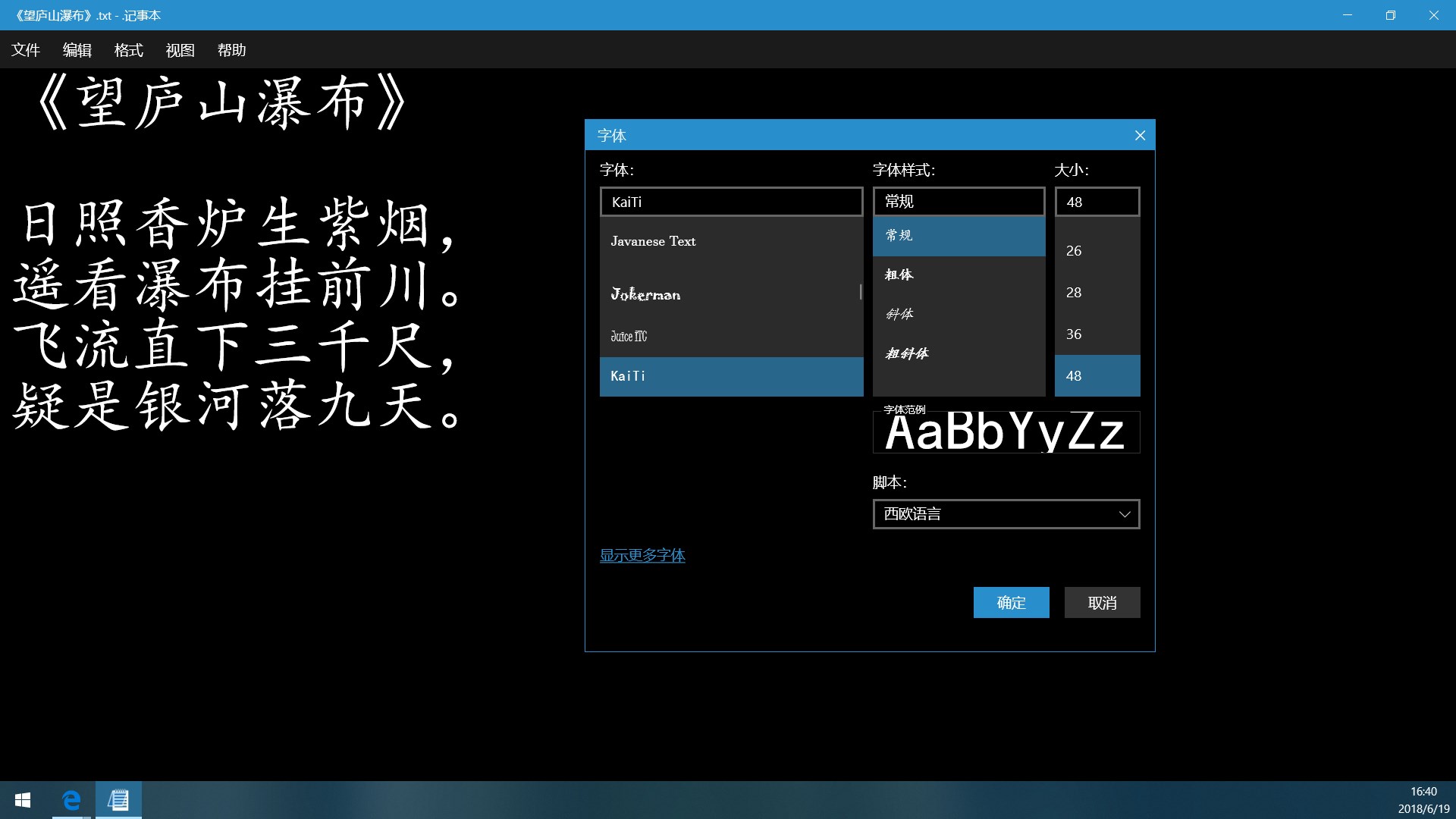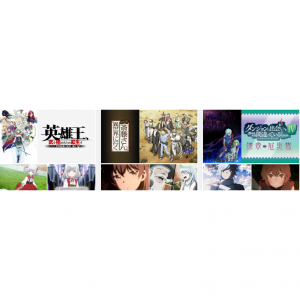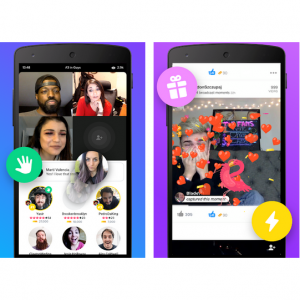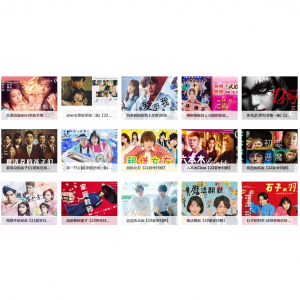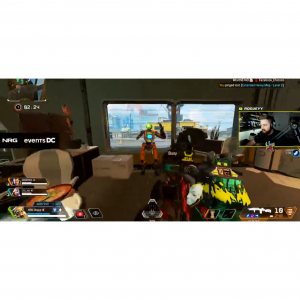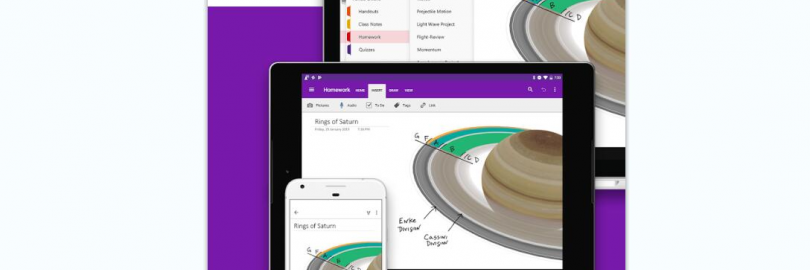
2024年8款Windows上最好用的笔记软件推荐(价格+优惠)
- 一个好的笔记应用程序必须具备某些功能才能使其成为适合您的解决方案。过去一个笔记本或活页夹就足够了。但现在,由于网络带来的信息爆炸,数字笔记软件已成为提高学习、办公、和生活效率不可或缺的工具。 您是否正在寻找一款功能强大的 Windows 笔记应用程序来满足您的各种需求?阅读以下内容,发现一些适用于 Windows 的最佳笔记应用程序,它们可以帮助您毫不费力地创建和组织笔记。我们也整理了他们的同步、界面、自定义、功能、共享等内容。您可以点击下方链接,快速跳转到对应的免费试用版。
2023 年适用于 Windows 的八大笔记应用程序
您在寻找适用于 PC 的最佳笔记软件吗?以下是我们的 8个优选,包括一些顶级的和免费的应用程序,可帮助您提供适用于 Windows或者macOS、Android、iOS、Linux、Web 的最佳笔记功能。
准备好详细了解这些 Windows 笔记软件,包括它们的主要优点和缺点,以及如何下载免费版本。
#1. 微软便签(Microsoft Sticky Notes)

简介:
自从微软取消了最初的 Sticky Notes 之后,它带来了一个更高级、功能更丰富的替代方案,称为 Winows 10 上的 Microsoft Sticky Notes。
Windows 10 用户不必下载 Sticky Notes,因为它已作为默认应用程序提供。如果找不到,请从 Microsoft App Store 安装,免费。
它出现在桌面上,并且不会停留在所有窗口的顶部,这令人失望。但是,您可以通过第三方应用程序提供 PIN 码功能。
除此之外,您还可以快速添加任务和提醒。最重要的是,它现在提供跨设备同步,可以从 OneNote Mobile、Microsoft Launcher 和 Outlook 进行访问。
我更喜欢的是它有多种文本格式选项,包括符号点、删除线等。
综上所述,Microsoft Sticky Notes 的亮点在于它可以根据您的输入提供智能见解。例如,如果您将地址添加到便签,那么它会提供一个可点击的链接以在地图上打开该地点。这很酷,对吧?
总而言之,虽然 Microsoft Sticky Notes 现在变得比以前更先进,但缺乏保持在最前面的功能是一个基本的错误。
价格:
下载 Sticky Notes(免费)
平台:
Windows
在此处下载Microsoft Sticky Notes。
优点
更改便签的颜色。
使用触控兼容设备在笔记上书写或绘图。
使用键盘快捷键和格式化工具栏格式化您的笔记。
启用 Cortana Insights 以自动设置提醒、拨打电话号码、发送电子邮件、访问网址、查看股票价格等。
使用 Microsoft 帐户通过 OneNote 将所有笔记同步到其他设备。
缺点
在没有 OneNote 的情况下无法在其他设备上独立工作。
Microsoft 的 Sticky Notes 不允许用户更改创建的便笺和备忘录中的字体大小。
在此处下载Microsoft Sticky Notes。
官网:
Microsoft Store(7%返利):https://www.microsoft.com
微软官方商城(6%返利):https://www.microsoftstore.com.cn/
Microsoft CA(7%返利):https://www.microsoft.com/en-ca/
Microsoft AU(7%返利):https://www.microsoft.com/en-au/
Microsoft JP(6%返利):https://www.microsoft.com/ja-jp/store/b/home
在此,值得一提的省钱方式是:
你在国内外各大网店购物最高可节省100%!如此高额的现金返还来自Extrabux返利网(点击查看Extrabux是什么),除了提供高达100%的返利之外(cashback),还提供优惠折扣码(coupon code),并且汇集了10000+网站(美国、中国、英国、日本、澳州、德国、法国、意大利等)。
省钱超简单,只需注册一个Extrabux账户,每次通过相关链接下单即可,并且第一次注册还送20美元新人奖励,附Extrabux免费注册窗口,支持PayPal及多种提现方式!如果邀请朋友注册的话,还可额外获取5美元红包奖励!
无论你是买国货之光,国际奢品,还是买手机电脑,冰箱洗衣机,服饰鞋包,母婴用品,零食饮品,又或者是订机票酒店,租车旅行,买视频音乐会员,宽带充值等,所有吃穿住行方方面面都能用得着,一年可省8000元,大家一起来省省省吧!
比如,如果在美国/加拿大,可去AliExpress(高达10.5%返利优惠),Sam's Club(高达15%返利优惠)...如果在英国/欧洲,可去British Corner Shop(高达7%的返利优惠)...如果在澳大利亚,可去The Good Guys(高达4%的返利优惠)...如果在国内,可去唯品会(高达5.6%返利优惠),京东(高达20%返利优惠)....也可点击官网去查看他们的最新优惠哦!
#2. 微软记事本
简介:
Microsoft OneNote 是另一个完全免费使用的神奇的笔记软件。适用于所有不同的操作系统;Windows、Android、MacOS、iOS 和浏览器。
Microsoft OneNote 有两种版本。
OneNote(以前称为“OneNote 2016”)是一款免费的桌面应用程序,是 Office 2019 和 Microsoft 365 的一部分。但它也可以作为独立应用程序下载并在任何 PC 上独立使用,可从 Microsoft Store 和 Mac App Store 获取。
OneNote for Windows 10,是一款通用的应用程序,每次安装 Windows 时都会附带。也就是预装在所有版本的 Windows 10 上。 (我们建议您使用 OneNote,因为 OneNote for Windows10 将于 2025 年 10 月终止支持。)
拥有 Microsoft 365 即可打开更多高级功能,例如数学助手。
Microsoft 的免费跨平台笔记应用程序让它与 Evernote 相媲美,尽管其界面还有一些不足之处。重点是,OneNote 是最适合学生的笔记应用程序之一,因为它专注于教育功能。
价格:
免费计划,文件上传限制为 5 GB。可以购买额外的空间。
高级功能包含在Microsoft 365 订阅中(起价 69.99 美元/年)。检查您是否可以通过学校或公司免费访问。
平台:
Android、iOS、Mac、Windows、Web
在此处下载Microsoft OneNote。
优点
可以获得开箱即用的完整功能集,它拥有 Evernote 可以做的一切
与 Evernote 不同,OneNote 支持自由格式文本 - 在任何地方输入和放置文本框。
基本上在所有平台上免费使用。无限的设备——这是其他笔记应用程序(如 Evernote 和 Bear)保留在高级订阅中的功能。
与团队或家庭成员协作并分享您的笔记。
使用光学字符识别导入图像并使文本可搜索。
自动插入从网络复制和粘贴的任何内容的源链接。
通过在笔记中添加音频和视频来创建更丰富的笔记。
可使用 Surface 触控笔、Apple Pencil 或鼠标来绘图。
将您的笔记同步到云端。使用 MS 帐户将所有笔记同步到其他设备。
缺点
OneNote 网页版和 macOS 版不具备 Windows 版的所有功能。
OneNote 2016 和 OneNote for Windows 10 的功能差异让用户感到困惑。
比 Evernote 更缺乏组织性。OneNote缺少笔记排序选项,例如按最新创建或最新修改对笔记进行排序。
凌乱的界面 + 有限的标记功能。 使用 OneNote,您可以在笔记本中使用笔记本和分隔线。然后您还可以在注释中缩进注释。但它遍布整个用户界面:看起来像是一个乱七八糟的记笔。
在此处下载Microsoft OneNote。
别忘了Microsoft Store(7%返利):https://www.microsoft.com
微软官方商城(6%返利):https://www.microsoftstore.com.cn/
Microsoft CA(7%返利):https://www.microsoft.com/en-ca/
Microsoft AU(7%返利):https://www.microsoft.com/en-au/
Microsoft JP(6%返利):https://www.microsoft.com/ja-jp/store/b/home
#3. 印象笔记

简介:
Evernote 被认为是最好的笔记应用程序,这一点从其庞大的用户群中可见一斑。Evernote 拥有超过 2.25 亿活跃用户,迄今为止用户已经创建了超过 80 亿条笔记。
Evernote 对于像学生和老师这样的用户来说真的很有帮助,他们需要以章节和日记的形式组织笔记。然而,价格可能会让学生的预算望而却步。
如果您是一个随意的笔记记录者,请从 Evernote Basic 开始。 基本计划带有每月限制,并且没有协作范围。
价格:
免费(基本版),高级版 = 7.99 美元/月,商务版 = 14.99 美元/月
平台:
Android、iOS、Mac、Windows、Web
在此处下载印象笔记。
优点
将网页、PDF、图像剪辑到您的笔记中。
多种文件格式。一个有趣的额外功能:如果您粘贴 Google 文档链接,Evernote 会在线创建一个 Google Drive 图标并将 URL 更改为该文档的名称。
在任何同步设备上离线访问您的笔记本。
将重要电子邮件转发到您的自定义 Evernote 帐户。
在附加图像、PDF 和 Office 文档中搜索文本。
所有笔记都支持丰富的格式、表格、附件和音频笔记。
所有笔记都是可搜索的,并且可以使用标签进行组织以便于发现。
扫描名片等文档并将其数字化,并当做移动扫描仪。
Evernote 的 OCR 可以识别 28 种打字语言和 11 种手写语言。
浏览器的 Web 剪辑器。非常适合保存那些隐藏在付费专区后面的纽约时报文章,以便您以后可以将它们用于您的论文。
突出显示和注释您的 PDF 或图像文件以改进研究。
与任何人分享笔记。
缺点
组织有限。
价格昂贵。虽然 Evernote 的基本版可以免费使用,但用户必须订阅付费版才能解锁所有专业功能并将笔记无缝同步到所有设备。
如果您像我一样使用 Evernote 扫描文档和保存论文,那么免费计划中包含的 60 MB 空间就不够用了。
如果您想将它与 2 台以上的设备一起使用或使用光学字符识别,则必须购买 Premium。还好学生一年可以享受 50% 的 Premium 折扣。
离线访问仅限于免费版中的 Evernote 桌面版。
不太适合想要记笔记的专业人士
不与 Microsoft Office 集成
在此处下载印象笔记。
#4. 概念

简介:
Notion 提供与大多数应用程序不同的强大的、数据库驱动的笔记体验。
Notion 是一款多功能工具,作为一个基于云的应用程序,Notion 除了是一个有用的笔记应用程序之外,还可以作为任务管理器进行多任务处理。
Notion 还提供免费版本供个人使用。高级用户可以使用Personal Pro 计划,每月 4 美元。
平台:
Android、iOS、Mac、Windows、Web
价格:
免费,个人专业版 = 4 美元/月,团队 = 8 美元/月,企业 =(联系支持团队)
在此处下载概念。
优点
开始使用任何现成的模板。Notion 有一个模板引擎,可以让你将几乎所有东西变成一个易于复制的模板,包括一个多层次的页面集合。
Notion 在其平台上提供无限存储空间,因此可以根据需要创建和存储任意数量的笔记。
您可以与您的团队实时共享您的笔记,以实现有效的实时协作。
将概念变成一个空白的、无干扰的书写表面。
任何内容的基本单位都是一个“块”,它可以是一段文本、一个要点、一张图像、表格中的一行或视频嵌入。
以不同方式组合多个“块”并拖放它们来创建您自己的内容。
从网络上收集任何信息,并使用网络剪辑器将其放入您的笔记中。
混合编辑器。Notion 允许您在 Markdown 中书写或使用普通的键盘快捷键和 UI 元素来格式化您的文本。
将Slack、Typeform、Twitter、GitHub、Gist 等 50 多个应用程序集成来扩展您的工作空间。
以纯文本、Markdown、 Microsoft Word、Microsoft Excel和 CSV 格式将数据导入 Notion 。
使用表格、看板、列表、时间线等创建智能概念数据库。将 Notion 的数据库想象成 Google Docs + Google Sheets。每一行都是它自己的概念页面,您可以进入并更新该页面。
与特定人员、整个团队或整个网络共享任何Notion页面。
只要您不介意 5 MB 的文件上传限制,Notion 的免费计划就会提供您做笔记所需的一切。
缺点
没有离线支持。目前,需要连接互联网才能使用 Notion。该团队正在努力改变这一点,但目前这是一个很大的限制。
简单的笔记可能会让人不知所措。
在其他全能工具中缺少 OCR。
Notion 不支持 PDF 文档的注释工具。
为团队而不是个人用户设计。不太适合学生
在此处下载概念。
#5. 简单笔记
简介:
Simple Note 是所有笔记应用程序中最简单的。该应用程序可帮助用户创建和管理无限数量的笔记,并且您可以根据需要使用任何设备编辑它们。
Simple Note的卖点是其清晰、简单的用户界面,可以轻松跟踪笔记。
它适用于 iOS、Android、Mac、Windows 和 Linux,并自动同步数据。如果无法下载客户端,还有一个 Web 应用程序。
费用:
免费
平台:
Windows、macOS、Android、iOS、Linux、Web
优点
一个简单的跨平台笔记应用程序,也是轻量级的。
与其他最佳笔记应用程序不同,Simplenote 闪电般的搜索功能可帮助用户快速找到内容或相关条目和相关更改。
笔记会自动保存并在所有设备上同步。
使用版本控制返回到笔记的早期形式。
所有桌面应用程序都有焦点模式。
简单干净的用户界面
允许用户编写、预览和发布笔记的 Markdown 支持
允许用户导出数据
可以将笔记共享或发布给其他人。
缺点
Simplenote 没有很多高级功能
只有两个主题可用。
笔记在同步时会被加密,但存储在 Simplenote 的服务器上时不会加密。
笔记只能通过链接共享。
不支持添加图片
没有社交媒体整合
保存到磁盘功能差
#6. 标准笔记

简介:
想记录您的重要信息和想法,但担心文件的安全性?使用标准笔记,您现在可以通过端到端加密来保护笔记的安全。
Standard Notes 面向日常用户和专业人士,提供了一个安全的专用空间,可将您的重要笔记和文件存储在一个地方。
总之,Standard Notes 非常重视安全性并具有强大的搜索功能。唯一的缺点是它缺乏应用程序内图像托管。
价格:
基本功能免费。升级到核心计划(29 美元/年)以获得丰富文本、Markdown 支持和其他功能。
平台:
Android、iOS、Linux、Mac、Windows、Web
优点
最注重安全。您写的所有内容都默认加密,只有您可以访问。
您可以使用密码保护您的个人笔记,还可以在应用程序上添加密码、指纹或 Face ID,以及双因素身份验证以提高安全性。
Standard Notes 配备了大量强大的功能,让您可以使用 Markdown 编辑器、富文本编辑器和代码编辑器。
免费、开源的笔记应用程序。免费版本包含大部分功能。但如果您想要支持丰富文本和 Markdown,则需要升级到付费版本。
强大的搜索。自定义标签可以无限嵌套,类似于熊掌记。您还可以根据不同的条件定义和保存自定义搜索。
比其他用于书写笔记的应用程序更快更轻
提供长期的修订历史记录,因此您可以跟踪笔记中的更改并在需要时撤消它们。
如果您想将笔记上传到公共平台或公开记录,您可以通过标准笔记直接发布到Listed。
与大多数笔记应用程序不同,标准笔记甚至支持 Linux 操作系统。
缺点
有限的图像支持。它不能在应用程序内托管。您必须先将图像保存在其他地方,然后才能将它们保存在应用程序中。
如果没有高级订阅 Standard Notes,您将无法将图像插入到您的笔记中。
无法在文件夹和标签之间拖放笔记。
#7. Milanote

简介:
Milanote 是喜欢在一个地方积累多个片段并创造令人兴奋的东西的创意人士和设计专家的完美选择。与大多数笔记应用程序不同,Milanote 更像是一个视觉记事板,您可以在其中轻松拖放文本、图像和其他多媒体元素。
它提供了一个慷慨的免费计划,免费计划允许 100 个笔记、图像和链接访问。专业计划的起价为每月 9.99 美元,提供无限存储空间。
该工具具有触觉快速的界面,使其成为 iPad 和 Android 用户最好的笔记应用程序。
价格:
免费,专业 = 9.99 美元/月,团队 = 49 美元/月
平台:
Windows、macOS、Web
访问这里
优点
它适用于那些喜欢图像胜过文字,并希望使用工具来表达他们的创造力的人。
使用 Milanote Web Clipper 功能可在线捕捉图像并将其保存到视觉笔记中。
通过拖放包含任意数量笔记的看板来安排您的内容。
支持所有常见文件类型,如 JPG、PDF、Word、Excel 和设计文件格式。
通过 iPhone 应用程序和 Android 浏览器在移动中使用 Milanote。
您可以从手机添加备注和照片。
将 Milanote 看板保密或与团队实时协作。
云同步和备份
缺点
您无法在 Milanote 中更改字体大小或字体颜色。
它更适合可以将其用作情绪面板的视觉笔记记录者。
没有荧光笔或标记可绘制
不适用于音频备忘录和笔记
没有协作和共享功能
访问这里
#8. Dropbox Paper

简介:
Dropbox Paper 于 2016 年 8 月推出,适用于 Windows、iOS 和 Android 的云平台移动套件。Paper 的不同之处在于它对协作的关注,允许团队分享他们的想法、图像和视频。
该应用程序提供与生产力应用程序(如 Google 日历和 Slack)以及一些更令人惊讶的工具(如 Spotify)的集成。
价格:
免费的笔记应用程序
支持的操作系统:
基于 Web、Windows、Android 和 iOS
访问这里
优点
一款无缝协作工具,适用于各种规模和行业的团队,可以在程序中编辑文档和共享笔记。
工作原理是将创作和协作合二为一,允许用户随时随地书写、编辑、审阅、集思广益和管理任务。
它的企业功能使其成为企业理想的笔记应用程序。
Dropbox 还重新设计了 Paper 主页,将用户的 Paper 文档和 Dropbox 文件集中在一起。
可以将日历连接到 Dropbox Paper,并根据特定会议议程查找相关文档。
添加几乎所有类型的多媒体文件,音频、图片和视频
出色的云同步和备份
缺点
不适用于 Mac 用户
无高亮功能
初始设置并不容易
如果您希望共享专业的演示幻灯片,与流行的文字处理器相比,Dropbox 缺乏高级格式设置功能。
如何找到实惠好用的笔记软件?
为了找到理想的笔记应用程序,我们从 35+ 个竞争产品中,最终筛选出 8 个最有前途的应用程序。
我们已经对这 8 款最佳笔记应用程序进行了深入分析,您可以从中选择最适合您的专业和个人需求的应用程序。
但是,我们看到在Windows上最佳笔记应用程序类别中的竞争多数接近,因此如何选择理想的笔记应用程序呢?可以参考以下功能:
它应该有一个无缝的用户界面
它应该提供出色的用户体验
它应该性价比高
它应该提供多任务处理选项
它应该有额外的工具,如剪辑、插入链接、图像到文本的转换
它应该适用于所有主要的操作系统
如果由我们来做决定,我们会选择在此处下载的Microsoft OneNote,因为它功能丰富,而且提供的生产力功能使其非常有用。它提供免费计划,有 5GB 的空间。高级功能包含在Microsoft 365 订阅中(起价 69.99 美元/年),但Microsoft Store国内外官网有高达7%的返利优惠。
经常问的问题:
FAQ 1
什么是笔记应用程序?
笔记应用程序是一种轻量级工具,可让您在设备上以数字方式记录信息,而不是将其写在纸上。最好的笔记应用程序可以简单轻松地组织基本信息并将其存储起来以便快速访问。
FAQ 2
什么是最好的笔记应用程序?
OneNote、Notion、Evernote、是一些用于记笔记的最佳应用程序。
FAQ 3
哪个是最好的免费笔记应用程序?
Microsoft OneNote 和 Google Keep 是一些用于在 Windows、Mac、Android、iOS 和 Web 上做笔记的最佳免费应用程序。
Microsoft OneNote 是一款免费的 Windows 笔记应用程序,预装在 Windows 软件包中。您也可以从 Microsoft App Store 免费下载。
FAQ 4
如何让做笔记更轻松?
以下是如何使记笔记更容易:
步骤 1)在您的计算机上下载并安装上面列出的任何笔记记录应用程序
步骤 2)打开应用程序
步骤 3)根据优先级创建笔记
步骤 4)使用日历设置笔记并保存笔记
步骤 5)这样就可以轻松做笔记并保存,不浪费墨水和纸张
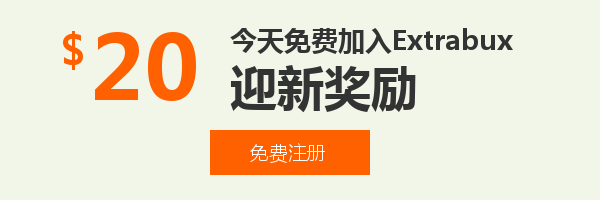
购物轻松拿返现,买入永远“最低位”!您永远有渠道比您朋友们买得便宜!
注册Extrabux后,在国内外7,000+个商家上购物,最高白拿30%的返利!(我的迎新奖励如何变成可用?)
国外海淘:各类品牌美国/英国官网、美国/英国各大百货官网、eBay, LUISAVIAROMA, Aeropostale, Dyson, GOAT, Coach Outlet, Total Wine & More, 美国丝芙兰官网, Lookfantastic中国, Walmart沃尔玛, Macy's梅西百货, iHerb, SSENSE, Michael Kors, 雅诗兰黛, 耐克等
国内:Nike香港, adidas HK, Alibaba, FARFETCH中国, Chow Sang Sang, 华为, 苹果中国, 亚马逊海外购, 京东, 淘宝, Bodyguard Apotheke等